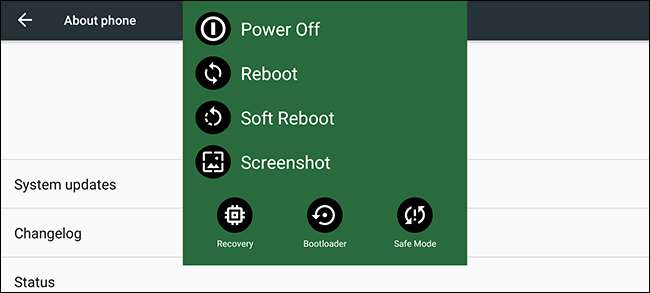
Wanneer u de aan / uit-knop op uw Android-apparaat ingedrukt houdt, wordt het voedingsmenu weergegeven. Helaas heeft het op veel apparaten maar één optie: uitschakelen.
Het zou veel handiger zijn om daar een aantal andere opties te hebben, zoals opnieuw opstarten, opnieuw opstarten voor herstel of zelfs een optie om een screenshot te maken. En dankzij een kleine aanpassing genaamd NeoPowerMenu, is het volledig mogelijk. NeoPowerMenu is een Xposed-module waarmee u zowel het visuele uiterlijk van het power-menu kunt aanpassen als veel meer opties kunt toevoegen. Hier is hoe je het instelt.
Stap één: installeer het Xposed Framework
Laten we beginnen met het voor de hand liggende: dat moet geworteld zijn voor deze. Hoewel er enkele zijn tweaks die u op uw apparaat kunt aanbrengen terwijl u niet geworteld bent , deze is onvermijdelijk. Bekijk onze uitgebreide uitleg over hoe Xposed te installeren (misschien met behulp van de nieuwe systeemloze methode voor Marshmallow ), En kom dan hier terug voor de rest van de instructies.
Onthoud ook om maak een back-up van uw apparaat voordat u begint. U wilt niet sleutelen aan systeembestanden, tenzij u een back-up heeft voor het geval er iets misgaat.
VERWANT: Vergeet knipperende ROM's: gebruik het Xposed Framework om uw Android aan te passen
Stap twee: installeer de NeoPowerMenu-module
Met het Xposed Framework geïnstalleerd, zoek je de Xposed Installer-app in je app-lade en open je deze. Klik vervolgens op Downloaden.
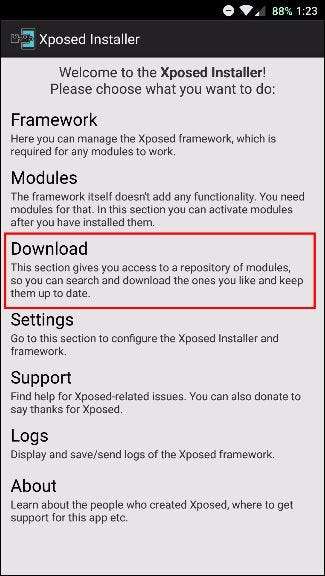
Klik bovenaan op het vergrootglaspictogram.
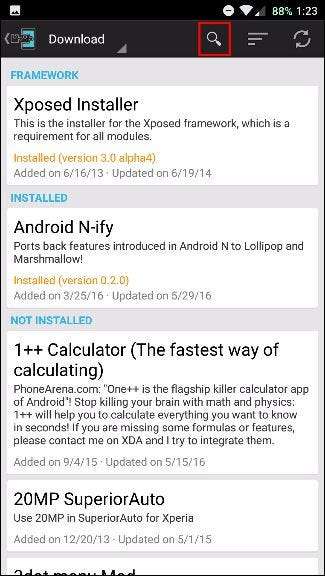
Zoek vervolgens naar NeoPowerMenu.
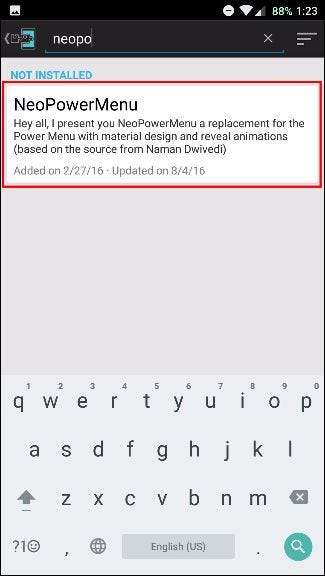
Tik hierop en u wordt naar de beschrijvingspagina geleid. Veeg naar links om naar de pagina Versies te gaan.
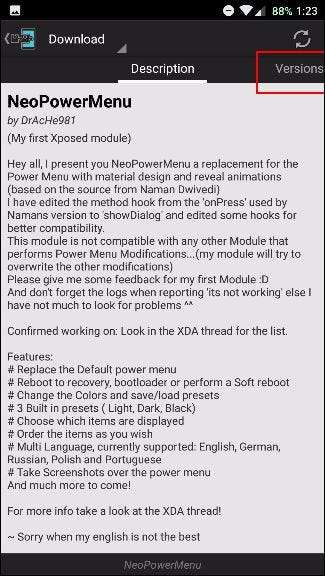
Tik vervolgens op Downloaden voor de meest recente versie.
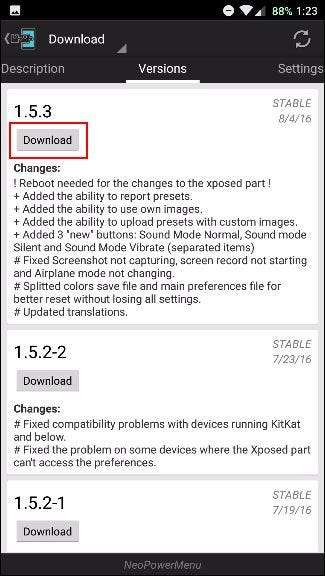
Zodra het is gedownload, tikt u op Installeren in de rechter benedenhoek.
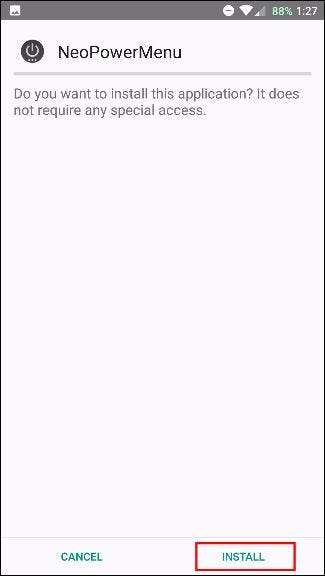
Daarna zou u een melding moeten krijgen met de tekst "Activeren en opnieuw opstarten" - druk hierop. Als u de melding niet ziet, kunt u deze altijd handmatig activeren onder het gedeelte Modules van Xposed en vervolgens opnieuw opstarten.
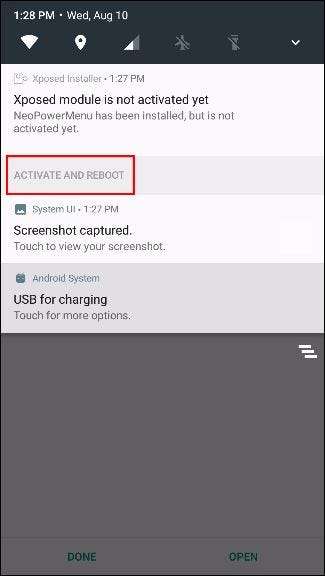
Stap drie: pas het menu aan uw wensen aan
Wanneer u uw Power-menu voor het eerst bekijkt nadat u het opnieuw hebt opgestart, kan het er ongeveer zo uitzien:
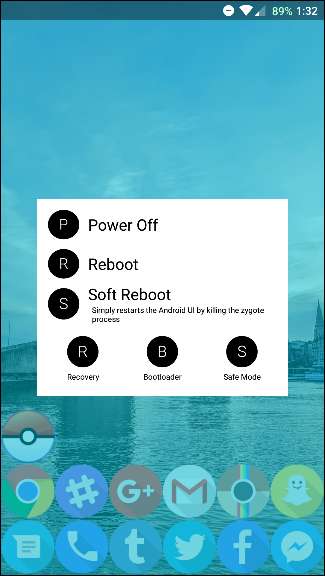
Maak je geen zorgen als je deze look niet leuk vindt! Het is super aanpasbaar. Zoek gewoon naar de NeoPowerMenu-app in uw app-lade en open deze.

U krijgt eerst een lijst met rechten te zien die de app nodig heeft. Het biedt een kleine uitleg voor elke toestemming, maar als je niet van plan bent een bepaalde functie (zoals Torch) te gebruiken, hoef je de bijbehorende toestemming niet goed te keuren (in dit geval Camera).
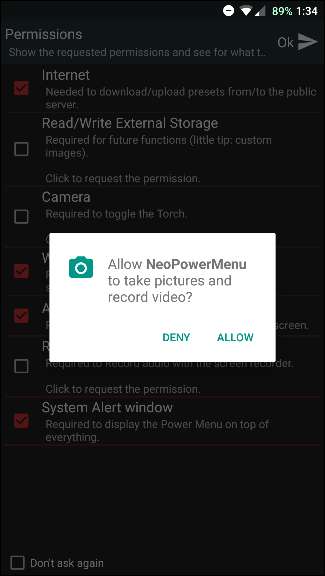
Omdat machtigingen zijn vernieuwd in Marshmallow , moet u deze allemaal afzonderlijk goedkeuren.
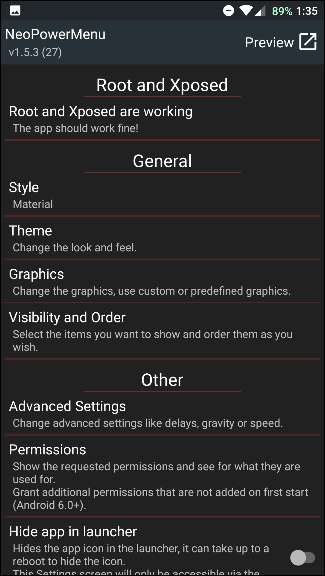
Daarna ben je eindelijk op het hoofdscherm van de app. Er is momenteel maar één stijl, en dat is materiaal. De meeste visuele wijzigingen worden aangebracht onder Thema, waar u de kleuren voor alles kunt aanpassen.
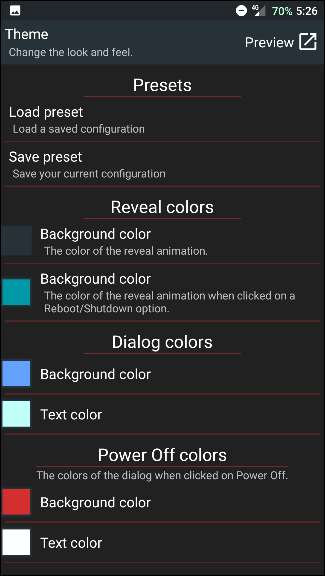
De "Onthullingskleuren" zijn de kleuren waaruit de animatie bestaat wanneer het pop-upmenu van het Power-menu verschijnt en de achtergrondkleur erachter. Als u liever geen achtergrond heeft, kunt u de kleuren gewoon transparant maken.
'Dialoogkleuren' heeft invloed op het daadwerkelijke uiterlijk van de pop-up, en alle onderstaande opties die gelden voor de kleuren van de verschillende dialoogvensters die u ziet nadat u iets hebt geactiveerd. Uw scherm "Uitschakelen ..." kan bijvoorbeeld een andere kleur hebben dan uw scherm "Opnieuw opstarten ...".
U kunt op elk moment een voorbeeld van uw wijzigingen bekijken door op de knop Voorbeeld rechtsboven te tikken (of door de aan / uit-knop ingedrukt te houden).
In het gedeelte Graphics kun je aangepaste pictogrammen of afbeeldingen instellen voor de cirkels die naast elke optie in het powermenu verschijnen. Standaard is deze ingesteld om de eerste letter van de optie weer te geven (zoals T voor Torch), maar u kunt deze wijzigen om afbeeldingen te gebruiken onder Geavanceerde instellingen.
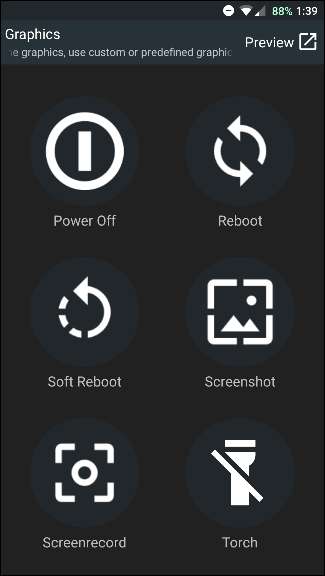
In het gedeelte Zichtbaarheid en volgorde kunt u de echte functionaliteit toevoegen door aan te passen hoe uw opties worden weergegeven en welke opties er zijn. Pak gewoon het pictogram met drie regels aan de linkerkant om ze opnieuw te rangschikken of voeg opties toe met de knoppen bovenaan. Veeg opties opzij om ze te verwijderen.
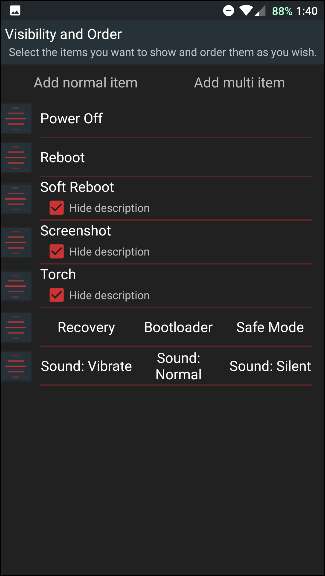
Als u naar Geavanceerde instellingen gaat, kunt u wijzigen waar het dialoogvenster wordt weergegeven - voor het geval u een groot scherm heeft en het aan de rechterkant wilt weergeven, zodat u er gemakkelijker met uw duim op kunt tikken.
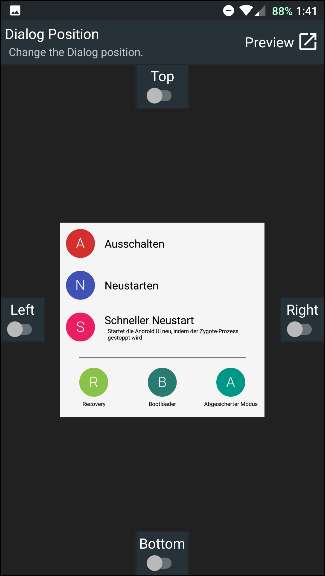
Een andere erg handige functie in Geavanceerde instellingen is de mogelijkheid om een schermafdrukvertraging in te stellen, zodat u uw scherm op het juiste moment kunt vastleggen.
Nadat je alle instellingen naar wens hebt aangepast, kun je de app verlaten en de aan / uit-knop ingedrukt houden om hem te testen.
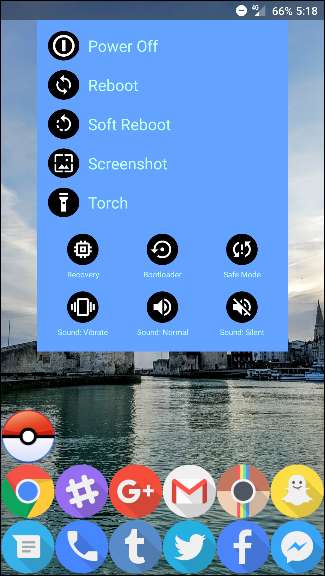
Andere methoden om het voedingsmenu te wijzigen
Dit is zeker niet de enige methode om een aanpasbaar energiemenu te krijgen - het is gewoon een goede speciale manier. De GravityBox Xposed-module bevat ook enkele van deze opties, naast vele, vele andere waarmee u uw apparaat kunt aanpassen, zoals het menu Snelle instellingen .
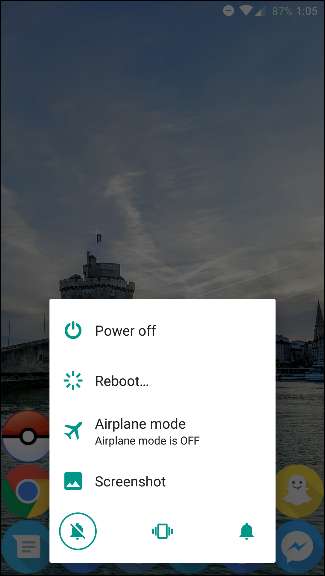
Als daarmee niet alles wordt bereikt wat u nodig heeft, kunt u een stap verder gaan en flash een aangepast ROM . Dit vervangt in feite je huidige software door een nieuwe, sterk aangepaste versie - en veel aangepaste ROM's hebben een heel mooi power-menu (zoals blijkt uit de Darkobas ROM voor de OnePlus One, hierboven weergegeven).
Een van deze methoden zou u in staat moeten stellen om een nieuw en sterk verbeterd energiemenu te hebben. Je hebt toegang tot allerlei instellingen door de aan / uit-knop ingedrukt te houden en ze naar wens aan te passen - en dat is precies het soort aanpassing waarvoor Android is gemaakt. Het is gewoon een van de vele aanpassingen die u kunt maken met het Xposed Framework Aarzel dus niet om naar nog meer modules te zoeken.







